时间:2021-10-06 08:06:26 作者:永煌 来源:系统之家 1. 扫描二维码随时看资讯 2. 请使用手机浏览器访问: https://m.xitongzhijia.net/xtjc/20211006/228771.html 手机查看 评论 反馈
现在有不少电脑都是使用华硕Z97主板,由于Win11系统已经正式推送,所以有一些使用华硕Z97主板的小伙伴都还不清楚要如何安装win11,那么遇到这种情况应该要怎么办呢?下面就和小编一起来看看有什么解决方法。

华硕Z97安装Win11的方法
1、其实在主板方面,用户只要满足安全启动和tpm2.0芯片开启就可以安装win11了。
2、首先,我们需要重启电脑,在开机时按下“F2”进入bios设置,并选择右下角“高级选项”。
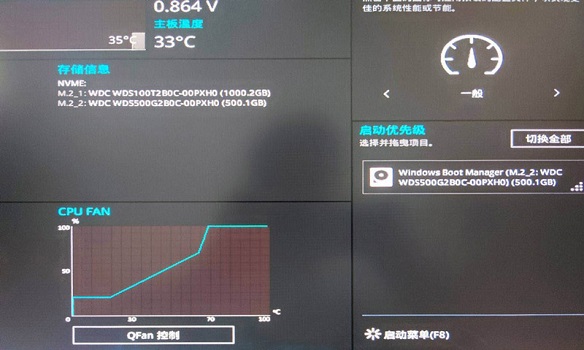
3、然后在“启动”选项下打开“安全启动”。
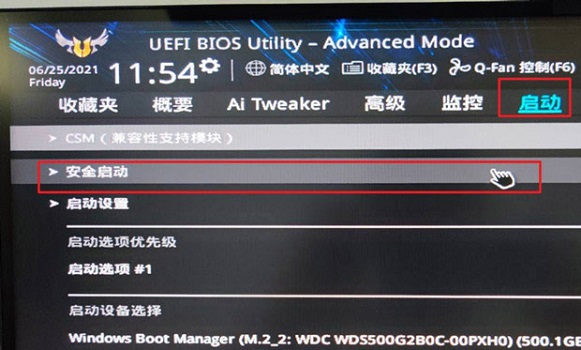
4、选中操作系统类型,将它更改为“UEFI模式”。

5、接着点击右上角的“search”搜索“PTT”。
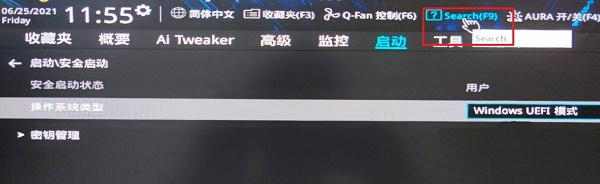
6、接着会弹出一注意提示,点击“确定”。
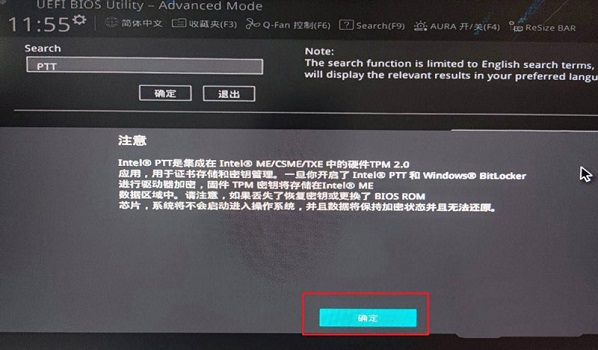
7、接着将PTT设置为“开启”,并在弹出窗口选择“确定”。
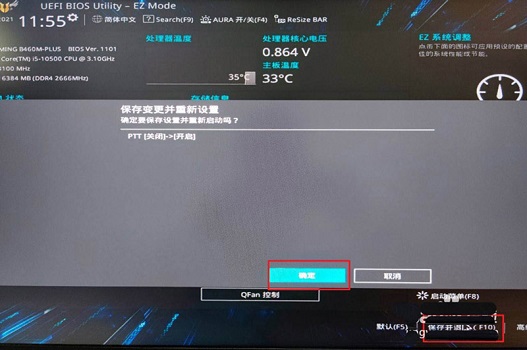
8、设置完成后保存设置退出bios设置,就可以在系统中安装win11了。
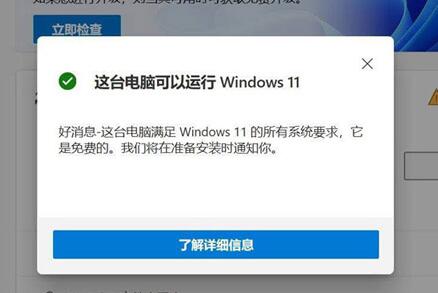
发表评论
共0条
评论就这些咯,让大家也知道你的独特见解
立即评论以上留言仅代表用户个人观点,不代表系统之家立场